כדי לשנות את כל הגדרות המערכת הכלולות בקבצי הרישום, עליך להפעיל את כלי העריכה של הרישום Regedit או תוכנית חינמית דומה, שיש לא מעט מהם באינטרנט. אבל מה אם תסורב לך הגישה לערוך את הרישום? השבתת איסור עריכת הרישום מאפשרת לך להתמודד עם בעיה זו.

נחוץ
כלי מדיניות קבוצתית
הוראות
שלב 1
ככלל, פונקציית האיסור על עריכת הרישום מוגדרת על ידי מנהלי מערכות ברשתות גדולות, אך לרוב היא תוצאה של וירוסים החודרים למחשב שלך. וזה נעשה רק על מנת שלא תמחק את הערכים החשובים לווירוסים, שהם נכנסים לרישום על מנת לנהל את הפעילות שלהם. גם אם תוכנית האנטי-וירוס מסירה את הנגיף בהצלחה, ערכי הרישום יישארו, וכך גם האיסור על עריכת הרישום.
שלב 2
כדי למנוע זאת, השתמש ברכיב המדיניות הקבוצתית של מערכת ההפעלה שלך. כדי להפעיל כלי עזר זה, עליך ללחוץ על תפריט "התחל" - בחר "הפעל" - הזן את הערך של gpedit.msc.

שלב 3
בחלון שנפתח בחר בסעיף "תצורת משתמש" - פתח אותו בלחיצה כפולה עליו.
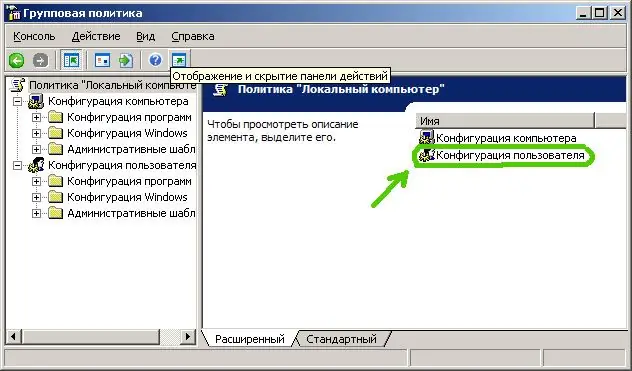
שלב 4
בחלון שמופיע בחר בתיקיה "תבניות ניהול".
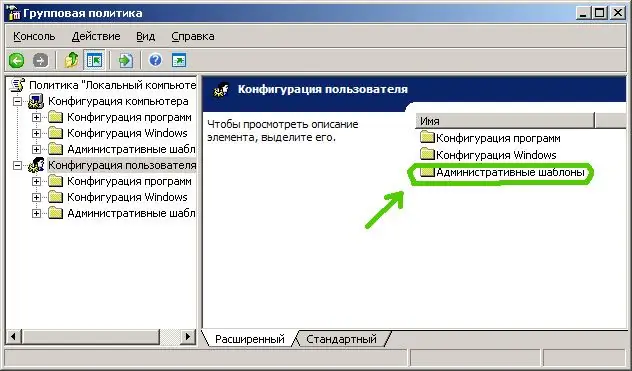
שלב 5
בחלון הבא בחר בתיקיית "מערכת".

שלב 6
בתיקייה "מערכת" שנפתחה בחר "הפוך את כלי עריכת הרישום לבלתי זמינים". פתח אותו בלחיצה כפולה.
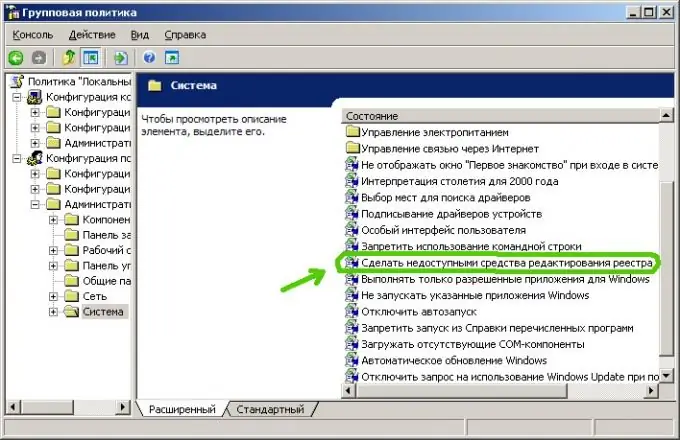
שלב 7
לפניכם ייפתח חלון חדש, בו עליכם לשנות את ערך הפעילות בכרטיסייה "פרמטר".
הגדר את המתג לאחת מהמצבים הבאים: לא מוגדר או מושבת. לאחר בחירת ערך, לחץ על כפתור "החל" - ואז על כפתור "אישור".

שלב 8
סגור את חלון המדיניות הקבוצתית. לחץ על קיצור המקשים Win + R. הזן את הפקודה Regedit. פתיחת עורך הרישום מציינת את רצף הפעולות הנכון המופיע למעלה.






